Tuning GPU-ydeevne

Overclocking af dit grafikkort kan forbedre dets ydeevne med 5% til så meget som 15% (eller mere), afhængigt af den bestemte kortmodel. Som med enhver overclocking skal man selvfølgelig sørge for at undgå at køre din GPU ved usikre indstillinger. Men hvis du har et af de bedste grafikkort, og du ønsker at få lidt mere ydeevne, vil vi diskutere, hvordan vi går om overclocking og bestemmelse af “sikre” indstillinger.
Før overclocking er det nyttigt at få en grundlæggende måling af, hvordan dit grafikkort fungerer. Du vil trods alt kunne se, hvor meget hurtigere din pc kører efter tuning – hvis ydeevnen ikke forbedres, vil du gerne vide det. Se vores guide til, hvordan du tester grafikkortets ydeevne, og du vil også gerne kontrollere dine grafikkorttemperaturer og urhastigheder.
Når du har dine grundlæggende lagerpræstationsdata, er det tid til at starte overclocking. Der er en række hjælpeprogrammer, men vi vil fokusere på MSI Afterburner, som er et af de mest populære og almindeligt anvendte GPU-overclockingværktøjer. Den samme grundlæggende proces kan bruges med andre hjælpeprogrammer, herunder EVGA Precision X1, Asus GPU Tweak og andre grafikkortleverandørværktøjer. Det er også muligt at overklokke AMD- og Nvidia GPU’er ved hjælp af det indbyggede værktøj i AMDs drivere eller Nvidias GeForce Experience, som vi dækker nedenfor, men vi starter med den universelle tilgang til overclocking af din GPU.
Bemærk, at overclocking afhænger meget af “siliciumlotteriet”. Bare fordi en person med et “HappyGPUs RTX 4090 X-Factor-Wow” -modelkort (det er et sammensat navn, hvis du ikke kunne fortælle det) administrerede en 20% kerneoverclock og en 25% hukommelsesoverclock, betyder det ikke, at hvert RTX 4090-kort rammer de samme ure, eller endda at den samme model når lignende ure. Eksempel: Selvom alle RTX 4090-kort, vi hidtil har set, ser ud til at bruge Micron 21 Gbps GDDR6X-hukommelse (“D8BZC” -mærkede chips), har vi set maksimale stabile hukommelsesoverclocks variere fra 22.6 Gbps til så højt som 25 Gbps.
Overclocking med MSI efterbrænder
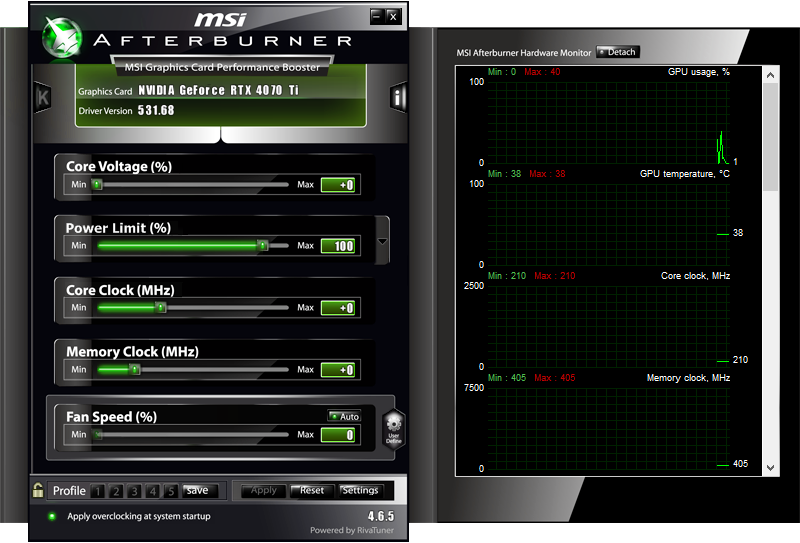
Her er hovedgrænsefladen til MSI Afterburner ved hjælp af v3-huden. Det viser skydere for kernespænding, effektgrænse, kerneur, hukommelsesur og blæserhastighed. Som standard låser Afterburner spændingsjusteringer ud. Hvis du vil lege med denne mulighed, skal du gå ind i indstillingerne og markere afkrydsningsfeltet for “Lås spændingskontrol op.” Du kan prøve at indstille det til referencedesign, standard MSI, udvidet MSI eller tredjepart – nogle kort tillader kun spændingsjusteringer med den korrekte tilstand, og nogle tillader det muligvis slet ikke.
En mulighed for overclocking er at bruge det automatiske OC-scannerværktøj. Tryk på Ctrl + F, klik derefter på OC Scanner-knappen i øverste højre hjørne, og lad den gøre sit. Dette formodes at gøre overclocking lettere, men som med de fleste auto-tuning værktøjer, kan din kilometertal variere. Vi har haft det nedbrud, vi har fået det til at generere ustabile overclocks, og nogle gange matcher det ikke engang en hurtig og beskidt +150 MHz (eller hvad som helst) manuel overclock. Det gør heller ikke noget for hukommelsesure, så du vil sandsynligvis ende med at gå den manuelle rute. OC-scanneren kan tage 20 minutter at køre, og det meste af tiden kan du få en hurtig og nem overclock meget hurtigere på egen hånd.
Min tilgang er at fyre op for et grafisk intenst spil eller benchmark, der kører i et vindue, så kører jeg spillet på 1920×1080 eller 2560×1440 (afhængigt af den GPU, jeg bruger) og kommer til et sted, hvor intet vil dræbe mig. Derfra skifter jeg over til Afterburner og begynder at prøve nogle justeringer. Bemærk, at du vil have et spil eller en test, der ikke stopper med at gengive, når du forlader fokus (så hvis den viser menuen, når du Alt + Tab, fungerer det ikke).
Der er fire primære interessepunkter, når du overclocker et grafikkort: GPU-kerneur, hukommelsesur, GPU-spænding og blæserhastighed. (I nogle tilfælde kan du også justere hukommelsesspændingen.) Jeg starter med at finde det maksimale “stabile” kerneur, så finder jeg det maksimale “stabile” hukommelsesur, og så prøver jeg at finde en blanding af de to, der resulterer i optimal ydeevne.
Bemærk, at “stabil” er i anførselstegn, fordi selvom den indledende test ser ud til at fungere fint, vil der ofte være undtagelser, hvor nogle spil eller applikationer går ned, mens andre fungerer. Når det sker, skal du gå tilbage for at indstille indstillingerne og se, om du kan finde nogle, der tillader spillet at køre korrekt. Som du sikkert kan gætte, jo mere krævende spillet (dvs. hvis det bruger strålesporing eller andre avancerede funktioner), jo mere sandsynligt er det at kræve yderligere finjustering og lavere ure.
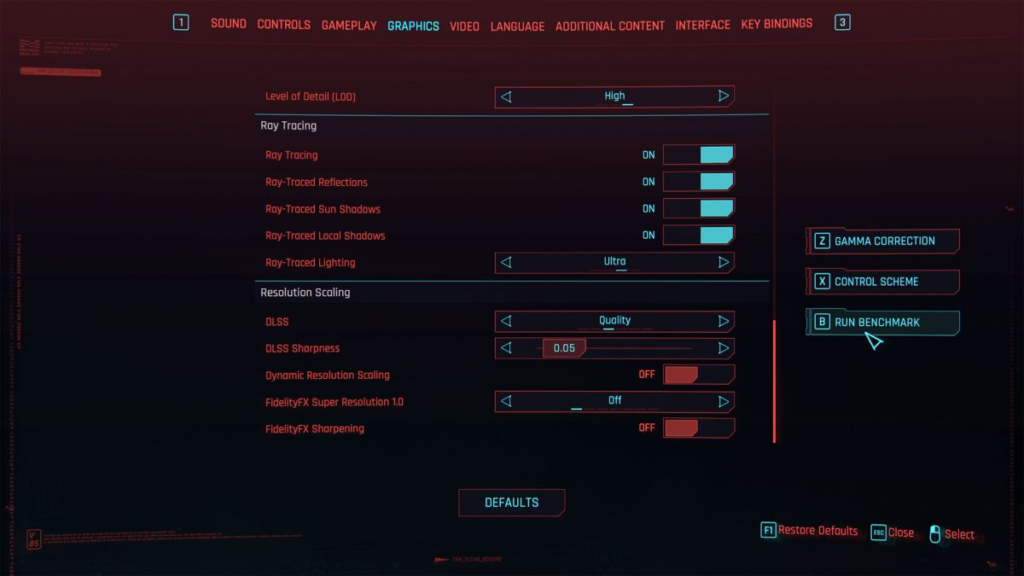
Til denne vejledning bruger vi Cyberpunk 2077, der kører i et vindue på 2560×1440 med RT-Ultra-indstillinger og DLSS-kvalitetstilstand, for at finde en rimelig overclock til et GeForce RTX 3090 Founders Edition-kort. Det markerer alle felterne for et krævende spil, der sandsynligvis vil skubbe GPU’en til sine grænser, og det har også et indbygget benchmark, der lader os se, hvad der sker med ydeevnen efter tuning.
Vi startede med en GPU-kerneoverclock. Efter at have indlæst spillet og anvendt de relevante indstillinger, maksimerede vi strømgrænsen og indstillede blæserhastigheden til 80% for at sikre, at GPU’en og hukommelsen forblev kølige. Alt var fint indtil videre, og vi anvendte en 100 MHz forskydning på GPU-kernen. Det fungerede okay, hvilket næsten altid er tilfældet – hvis du ikke kan få mindst en 100 MHz core overclock, skal du sandsynligvis ikke bekymre dig om at gå videre med dit særlige grafikkort.
Med det indledende præstationsboost i spil prøvede vi derefter en 150 MHz kerneoverclock… og Cyberpunk 2077 styrtede næsten øjeblikkeligt. Vi prøvede at maksimere kernespændingen efter genstart af spillet, og det styrtede stadig ned, hvilket betyder, at en 150 MHz forskydning ikke fungerer. Vi delte forskellen og faldt til 125 MHz, som også styrtede ned. Det virkede rimeligt stabilt efter at have maksimeret kernespændingen ved +100, men styrtede stadig ned efter flere minutter.
I sidste ende ser +100 MHz på GPU-kernerne ud til at være så langt, som vi sandsynligvis kommer med dette særlige kort, men bemærk, at den øgede effektgrænse betyder, at vi kører en hel del hurtigere end på lager – GPU-ure svævede omkring 1755 MHz på lager sammenlignet med 1905 MHz med vores overclock. En stor del af det kommer takket være den øgede effektgrænse, da selv med en 0 MHz GPU-overclock så vi gennemsnitlige ure på 1875 MHz i vores test.
Dernæst arbejdede vi på en hukommelsesoverclock. Vi faldt GPU-kerneuret tilbage til +0 MHz, men efterlod effektgrænsen maksimalt (114% på dette kort). Der er normalt en hel del frihøjde, så vi startede med en +750 MHz forskydning på GDDR6X-hukommelsen. Det giver et effektivt hukommelsesur på 21 Gbps, og efter flere minutters løb rundt i spillet regnede vi med, at det fungerede fint. +1000 MHz (21.5 Gbps) syntes også stabil, ligesom +1250 MHz (22 Gbps), men +1500 MHz styrtede straks vores pc ned og tvang en genstart af systemet. Fik vi nævnt, at overclocking kan være en prøve- og fejlproces?
Efter yderligere tinkering og test kombinerede vi GPU- og VRAM-overclocks for at ende med +100 MHz på GPU-kernen og +1000 MHz på GDDR6X-hukommelsen. Bemærk, at Nvidias RTX 30-serie GPU’er har “fejldetektering og forsøg” (EDR) på hukommelsen, hvilket undertiden kan skjule ustabile overclocks på grænsen, og vi regnede med, at 21.5 Gbps var tilstrækkeligt hurtigt.
GPU-overclocking ydeevne
Hvad gjorde ovenstående for ydeevnen? Sådan klarede lageret, kun GPU-kernen, kun VRAM og GPU plus VRAM-overclocks sig ved 4K RT-Ultra med DLSS-kvalitet i det indbyggede Cyberpunk 2077-benchmark. Vi testede også et andet spil, Borderlands 3, ved 4K- og Badass-indstillinger med de samme fire GPU-indstillinger.
Vi tilgiver dig, hvis det føles undervældende. I sidste ende forbedrede vores maksimale GPU-overclock ydeevnen på RTX 3090 med 8,6 % i Borderlands 3 og 8,5 % i Cyberpunk 2077. De fleste af disse gevinster kom fra GPU-kerneoverclock, som forbedrede ydeevnen med 7.3% i Borderlands 3 og 7.5% i Cyberpunk 2077. I mellemtiden forbedrede bare overclocking VRAM ydeevnen med 2.1% i Borderlands 3 og 6.0% i Cyberpunk 2077.
Dine faktiske gevinster kan variere meget, afhængigt af dit grafikkort. For eksempel er RTX 3090 ikke kendt for at være hukommelsesbåndbredde sultet i de fleste tilfælde, men referencemodellen løber bestemt ind i strømgrænser på lager. Derfor betød kerneoverclocket mere end VRAM-overclock. Alligevel er de resultater, vi har vist ovenfor, ikke atypiske for grafikkortoverclocking, og vi ser normalt omkring en 5-10% forbedring i ydeevnen.
AMD og Nvidia “indbygget” overclocking
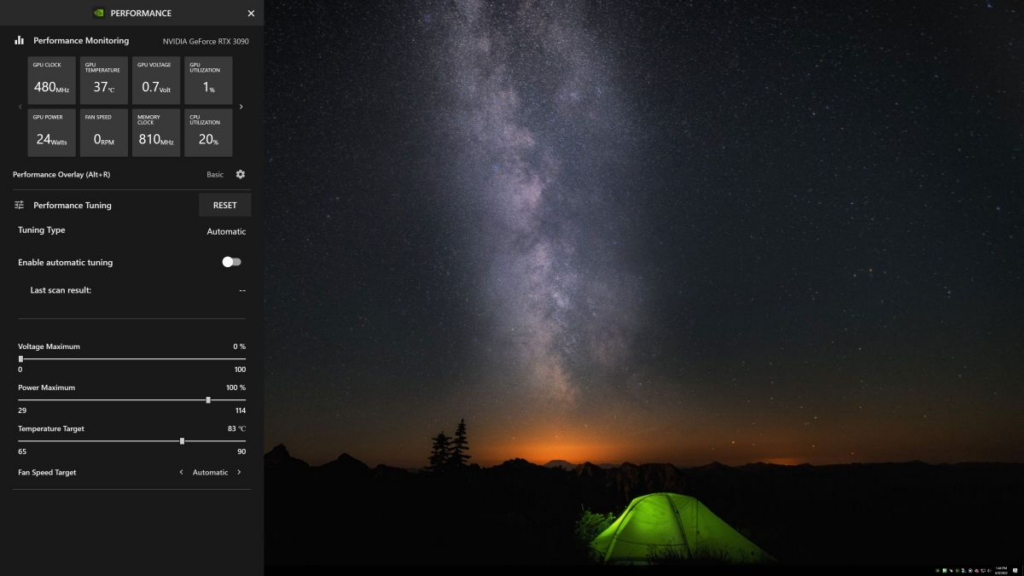
Du kan bruge andre værktøjer til at overklokke din GPU, men hvis du ikke vil gider med MSI Afterburner, skal du nok bare bruge de indbyggede værktøjer, der leveres af AMD og Nvidia. Nvidia leverer et automatisk indstillingsværktøj, og du kan angive spændings- og effektgrænser, et temperaturmål og et blæserhastighedsmål. Derefter overlader du det bare til driverne, som vil overklokke GPU-kernerne – men ikke VRAM, så du potentielt går glip af en anstændig del af uudnyttet ydeevne.
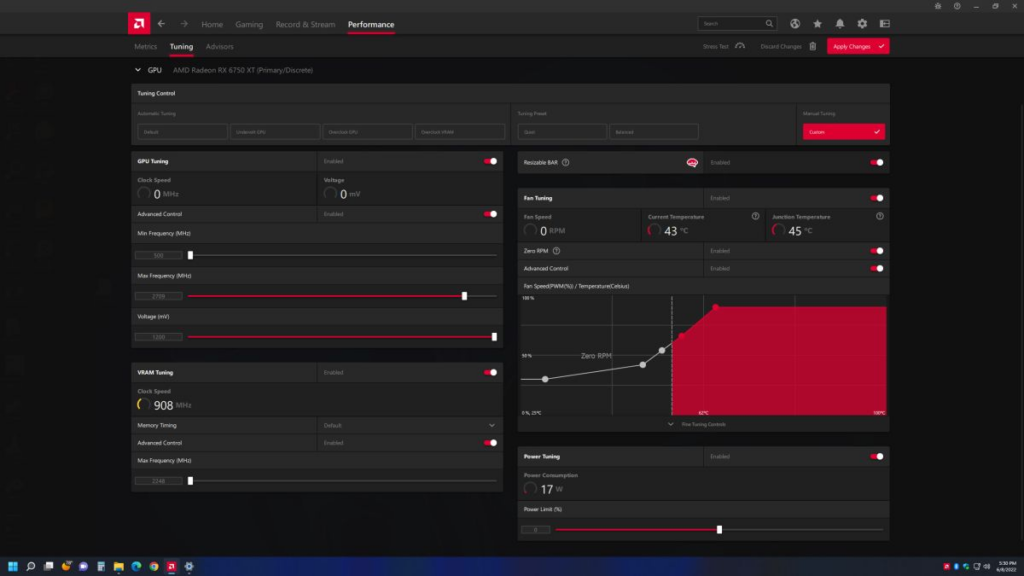
AMDs overclocking-værktøjer indbygget i Radeon-indstillinger er langt mere nyttige. Du kan gøre alt hvad du behøver, specificere spændinger, clockhastigheder, blæserhastigheder, hukommelseshastigheder og mere. Du kan også bede driverne om at overklokke VRAM eller GPU’en – men ikke begge dele. Alternativt kan den automatisk undervoltere GPU’en, hvilket reducerer ydeevnen lidt, men også har tendens til at sænke temperaturer og strømforbrug. Grundlæggende behøver du ikke et separat GPU-overclocking-værktøj, selvom vi stadig generelt synes, at MSI Afterburner er mere velkendt og lettere at bruge.
En stor fordel ved AMDs overclocking-værktøjer er, at du kan specificere OC-profiler pr. Spil. Måske er et spil ikke så intenst, og du kan skubbe urene højere, eller måske har du et spil, der bare har brug for det ekstra pift for at give en jævnere spiloplevelse. Det kan være så komplekst eller så simpelt som du vil gøre det, men i sidste ende vil det ofte stadig komme ned til forsøg og fejl.
Bundlinje: GPU-overclocking

Skal du overklokke dit grafikkort? Vi kunne være frække og sige, at hvis du har brug for at spørge, skal du nok bare lade godt nok være i fred. Virkeligheden er, at AMD og Nvidia – og deres grafikkortpartnere – har tendens til at skralde chipsene og skubbe ydeevnen næsten til grænsen. Overclocking øger også strømforbruget og ofte temperaturen på dit grafikkort, hvilket kan få det til at slides hurtigere. Men måske endnu værre end det er, at overclocking normalt kun forbedrer ydeevnen med 5-10%.
Det kan være mærkbart for nogle mennesker uden at køre en masse benchmarks. I praksis er der normalt ikke nok frihøjde til, at det er besværet værd. Du kan give auto-tuning mulighederne i AMD- og Nvidia-driverne et skud, og det vil sandsynligvis give dig mindst halvdelen af, hvad du ville få med manuel tuning. Plus, det er et simpelt flip af en switch snarere end noget, der kræver en masse forsøg og fejl.
Som en, der har lavet meget overclocking gennem årene, kan jeg sige, at en af de værste følelser er, når du er midt i et spil, og det pludselig går ned på grund af en tidligere “stabil” overclock. Du er derefter i den misundelsesværdige position at spekulere på, om der er en fejl i spillet, om din overclock skubbede tingene for langt, eller om der er noget andet galt med din pc. Jeg har mistet utallige timer på fejlfinding af mine pc’er, og i disse dage synes jeg bare ikke, at GPU-overclocking er særlig vigtig. Anvendelse af opskalering af en eller anden form (DLSS, FSR2, XeSS eller endda bare et rumligt opskaleringsfilter) kan give en meget større forbedring af ydeevnen uden at øge strømforbruget eller påvirke systemstabiliteten.
Du behøver dog ikke at være enig med mig; Måske vil din særlige hardware levere et større løft i ydeevnen efter tuning. Bare hold øje med dine GPU- og VRAM-temperaturer, og glem ikke at give din pc en regelmæssig rengøring for at holde den kørende. Gå heller ikke ind i GPU-overclocking og forvent en forbedring på 20% eller mere i ydeevne, fordi disse dage er langt i fortiden – medmindre du bruger flydende nitrogen.


